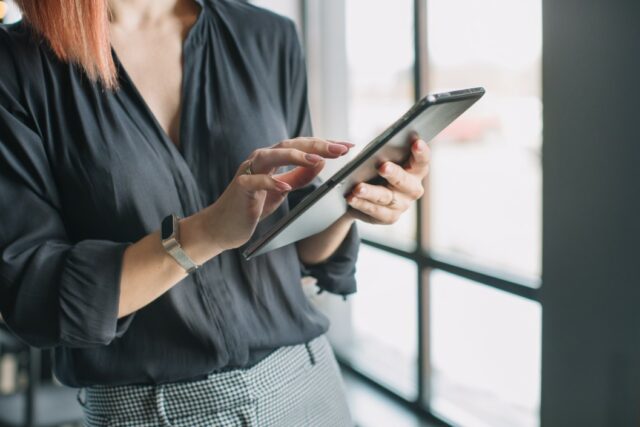
Vous êtes-vous déjà demandé où se termine la portion de texte copiée avec votre smartphone ? Chaque fois que vous copiez un texte ou un lien, un message « Copier dans le presse-papier » apparait sur votre appareil Android. Mais où s’arrête ce texte ? Comment le récupérer ? Dans ce petit guide, nous répondrons à ces questions décisives et tenterons de clarifier cette question qui touche tous les utilisateurs.
Qu’est-ce que le presse-papier ?
Eh bien, il s’agit d’un espace de stockage (temporaire ou non) dans lequel vous copiez tous les extraits de code, messages, etc. (à partir de pages Web, de documents, de messages texte ou de WhatsApp) dans le but de les envoyer à quelqu’un ou simplement de modifier le texte. Pour copier du texte, vous devez d’abord le sélectionner, puis appuyer longuement sur la zone sélectionnée. Vous pouvez copier par exemple un lien comme https://www.spytic.net/pirater-un-compte-facebook-sans-que-la-personne-ne-le-sache/, ou même un texte ou bien une image.
Ensuite, vous pouvez « copier ». Si vous faites cela, un message « Copier dans le presse-papier » apparaitra. S’il est facile de « coller » le dernier paragraphe de texte à coller (toujours appuyer longuement sur la zone de texte et sélectionner Coller), on souhaite parfois restaurer le texte qui a été « copié » il y a une heure voire quelques jours. Ensuite, il faut se plonger dans le « presse-papier ».
Où est le presse-papier ?
Le fait est que le système d’exploitation a généralement une interface utilisateur graphique ou une application de presse-papiers. Le presse-papier est un service système presque invisible. Dans la plupart des cas, c’est donc le seul moyen d’afficher le contenu copié dans le presse-papier pour exécuter des commandes de collage ailleurs dans le système d’exploitation.
Cela signifie que par défaut, il n’y a pas de moyen simple d’afficher le contenu du presse-papier sur Mac OS, Windows, iOS ou Android.
Cependant, cela ne signifie pas qu’il ne peut pas être terminé, car sur Android, vous pouvez utiliser certaines applications tierces pour afficher le contenu du presse-papier du système d’exploitation Android.
Comment accéder au presse-papier sur Android ?
Sur Android (sans l’aide d’applications tierces), il n’y a pas vraiment d’endroit où vous pouvez voir tout le contenu que vous avez copié. Lorsque vous maintenez le texte enfoncé pour le copier et le coller ailleurs, vous savez que le presse-papier fonctionne. C’est ainsi que vous savez que le presse-papier peut fonctionner.
Si vous utilisez Gboard, vous avez déjà un presse-papier, car l’application est livrée avec un presse-papier. Le presse-papier Gboard est facile à utiliser, plus qu’un stylo numérique, et vous offre également un excellent clavier. Si vous n’utilisez pas Gboard, veuillez utiliser une application tierce telle que Clipper-Clipboard Manager. C’est l’une des applications les mieux notées sur Google Play et offre une variété d’options qui peuvent vous être utiles. Si votre appareil Android est équipé d’Android 10, l’application affichera un message vous informant que certaines fonctionnalités ont été supprimées dans cette version. Pour les utilisateurs d’Android 10, vous pouvez accéder au texte copié de deux manières : vous pouvez ouvrir l’application ou appuyer sur la notification de l’application. Dans la barre de notification, vous verrez le dernier texte copié la dernière fois. Si vous souhaitez voir plus de texte que copié, appuyez sur le menu déroulant sur le côté droit de la notification.
Comment effacer le presse-papier sous Android ?
Étant donné que la version Android par défaut ne stocke que le dernier élément que vous avez copié, il vous suffit de copier un autre texte pour effacer l’historique de ses éléments. Lorsque vous faites cela, cela supprimera tout contenu précédemment copié dans le presse-papier.
Si vous avez un appareil Samsung ou d’autres skins Android et que vous n’avez pas de problème de téléphone, vous remarquerez peut-être un bouton « Supprimer tout » lors de l’ouverture de l’historique du presse-papier. Cliquez dessus et confirmez votre décision d’effacer l’historique du presse-papier.
Si vous êtes sûr que rien d’important n’est enregistré dans le presse-papier, on vous suggère de tout supprimer. Il est plus rapide, plus efficace et peut libérer plus d’espace sur votre téléphone/tablette.
Pour obtenir plus d’options d’utilisation du presse-papier Android, il est préférable d’utiliser une application tierce. L’application que vous choisissez dépend de vos besoins quotidiens en matière de prise de notes, mais il existe de nombreuses applications parmi lesquelles choisir.






Quelles applications utiliser pour effacer totalement ce presse papier ?